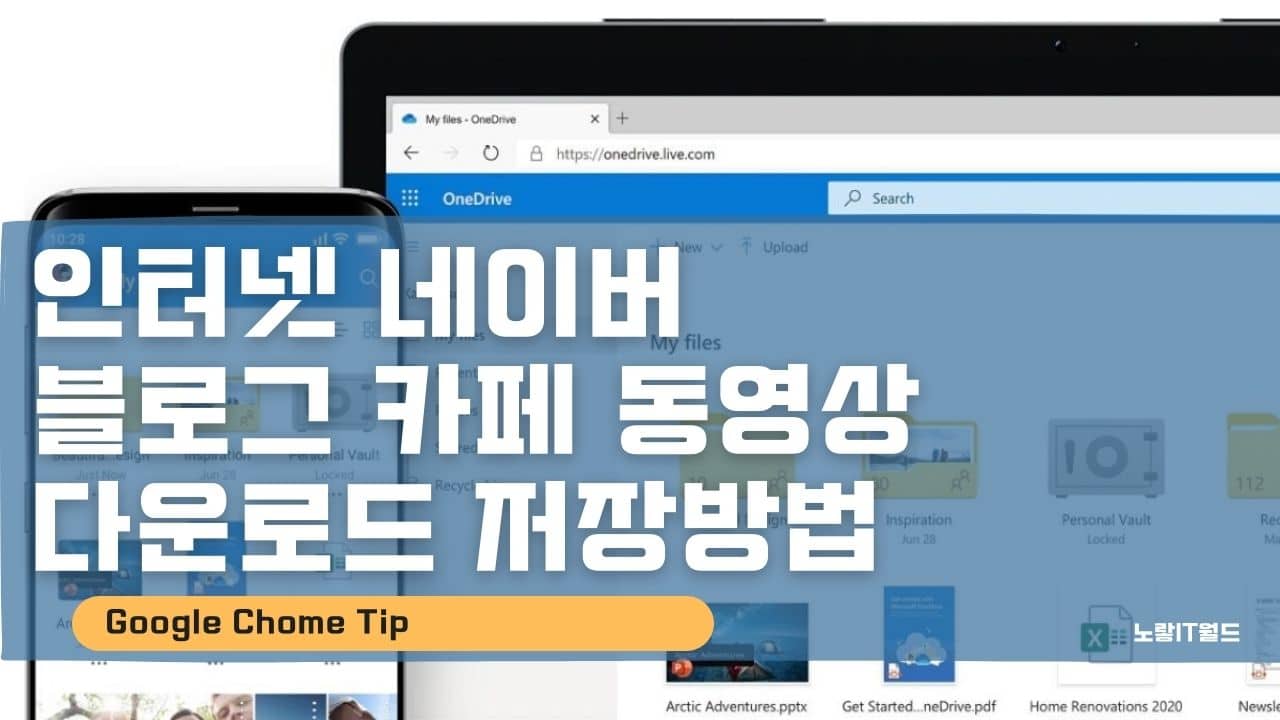요즘같은 1인미디어 세상에 다양한 영상이 존재하며 손쉽게 촬영 및 업로드 배포가 가능한 세상으로서 하지만 한번 업로드하면 자신의 영상도 다시 다운로드 하기가 어려운데요 이번에는 간단하게 인터넷 웹사이트에 있는 유튜브 동영상이나 인스타그램 사진 동영상, 네이버 블로그, 네이버카페, 웹사이트의 동영상을 다운로드 저장하는 방법에 대해 알아보도록 하겠습니다.
기존의 유튜브 동영상의 경우는 전세계에서도 많이 사용하는 만큼 유튜브 프리미엄 가입을 하게되면 얼마든지 영상을 다운로드 할 수 있으며 그외에도 다양한 유튜브 다운로드 프로그램 이용하면 쉽게 내컴퓨터에 저장이 가능합니다.
하지만 비주류의 인터넷 사이트의 SNS 인스타그램나 네이버 블로그나 네이버 카페등 웹사이트에 올려진 영상은 타 영상이나 자신이 업로드한 동영상 또한 다운로드에 제약이 있는데요 우선은 남의 영상을 무단으로 저장 후 배포하는것은 법에 위촉될 수 있으니 주의가 필요합니다.
2022년 네이버블로그 카페 라인 동영상 다운로드
아래 네이버동영상 다운로드 시 구글크롬의 개발자옵션을 사용하는 방법은 현재 네이버측에서 막혔기 때문에 2022년 4월 기준 Videofk 통한 방법으로 동영상 저장이 가능하며 네이버동영상 외에도 다양한 플랫폼을 지원합니다.
유튜브, 트위터, 웨이보, 페이스북, 네이버, 인스타그램, 비메오, TED, 위키아, 메가, 마이크로비전, 바이두비디오, 뉴스튜디오, 팝콘, 네이버라인등등 다양한 플랫폼의 동영상 저장이 가능합니다.

저장하고자 하는 네이버동영상을 소스코드를 선택합니다.
HTML 소스와 플레이어 URL 2가지가 있는데 그 중 플레이어 URL 주소를 복사합니다.

VideoFK 홈페이지로 접속합니다.
그리고 네이버블로그, 네이버카페등 저장하고자 하는 동영상 URL을 붙여넣기합니다.

다운로드 받을 인터넷 동영상 썸네일이 표시되면 클릭하고 만약 광고이미지가 뜬다면 새로 검색을 다시눌러줍니다.

썸네일을 클릭하면 네이버동영상 다운로드가 가능합니다.

컴퓨터에 저장된 네이버블로그 동영상으로서 2022년 4월 현재 가능한 기능입니다.
구글크롬 개발자옵션 동영상 동영상저장
구글크롬 Goolge Chome
기본적으로 인터넷익스플로러가 아닌 구글크롬이 필요하며 개발자옵션을 통해 인터넷 동영상 다운로드 주소를 확인해서 저장이 가능합니다.
네이버다 구글등에서 검색 후 쉽게 설치 할 수있으며 다양한 어플리케이션을 설치해 한글번역이나 광고차단등의 기능을 사용할 수 있습니다.
그리고 네이버에서는 구글의 유튜브에 맞서 네이버TV 등 다양한 컨텐츠가 추가되었습니다.
네이버 동영상 다운로드방법

네이버블로그에 업로드 된 동영상 다운로드를 위한 웹페이지로 이동합니다.
저 같은 경우는 네이버 블로그에 올려둔 동영상을 다운로드해보도록 하겠으며 네이버카페나 밴드등에 업로드 된 페이지로 접속 후 동일하게 진행합니다.

다음 F12 버튼을 눌러줍니다.
순서대로 상위에서 Network -> Media 탭으로 이동 합니다.
크롬 개발자도구를 통해 인터넷 동영상 다운로드 소스코드 확인
다음 다운로드할 영상을 실행해주면 보여지는 뷰에 동영상이 추가되어 게이지가 올라가느 것을 볼 수 있습니다.

해당 부분이 다운로드할 동영상 부분으로 선택 후 마우스 우클릭 하여 Open In New Tab 눌러줍니다.

저장하고자 하는 네이버블로그 동영상이 다운로드할 페이지로 실행되었습니다.

이후 영상을 마우스 위에 두고 마우스 우클릭 하면 동영상을 다른이름으로 저장 할수 있습니다.

이상 네이버 블로그 및 카페등 동영상 다운로드 방법에 대해 알아보았으며 이방법을 통해 인터넷 웹사이트에 있는 동영상을 다운로드 받을 수 있습니다.
크롬 확장프로그램 인터넷 동영상 저장
보안을 통해 F12 동영상 주소가 막힌 경우에는 크롬에서 제공하는 확장프로그램을 통해 인터넷 동영상 저장이 가능합니다.
최근 네이버 블로그나 카페등은 크롬에서 F12로 Media를 검색하게 되면 보안으로 인해 주소가 보이지 않도록 설정되어 있는데 이런 경우 크롬 확장프로그램을 사용하면 편리합니다.

크롬 설정 -> 확장 프로그램

Chrome 웹 스토어 열기를 통해 앱을 추가합니다.


크롬 확장프로그램 검색으로 들어가 Open Frame을 검색 후 설치합니다.

Open Frame이 설치되면 다운로드 받고 싶은 인터넷 동영상을 실행 후 마우스 우클릭을 하게 되면 동영상 다운로드가 가능한 탭 추가 기능이 보여집니다.
Open Frame – Open Frame In New Tap을 선택하면 크롬 F12 개발자모드로 차단된 인터넷 동영상 저장이 가능합니다.
9xDuddy 온라인 비디오 다운로드

9xBuddy 홈페이지에서 다운로드 받고싶은 동영상 주소를 검색하면 무료로 다운로드가 가능합니다.

다운로드 받고자 하는 동영상을 검색 하면 해당 동영상의 썸네일 사진 및 동영상 화질별로 저장이 가능합니다.
유튜브 동영상 다운로드
유튜브 동영상의 경우 구글크롬 개발자기능을 사용하지 않아도 쉽게 다운로드 받을 수 있으며 유튜브 다운로드라는 프로그램도 존재합니다.
코블 유튜브 동영상 저장


저장하고 싶은 유튜브 동영상 주소를 확인합니다
예 ) abc.youtube.co.kr
다운로드 시 ) : ssabc.youtube.co.kr
유튜브 동영상 주소 앞에 ss를 붙여줍니다.

그럼 인터넷 동영상 저장 페이지로 리디렉션됩니다.
바로 다운로드는 안되고 아래로 내리면 유료결제하라고 나오지만 몇번 새로고침을 하면 보느것과 같이 MP4 동영상으로 유튜브 동영상 저장이 무료로 가능합니다.
Mediahuman youtube Downloader
동영상 1.2개를 다운로드 받는것이 아니라면 프로그램을 사용하느게 편리하며 그중에서 Mediahuman youtube Downloader 프로그램이 있습니다.


프로그램을 설치한 뒤 실행합니ㅏㄷ.


다운로드 받고자 하는 유튜브 동영상 주소를 복사 붙여넣기하면 자동으로 인식됩니다.

인터넷 동영상 다운로드시에는 동영상을 원본 및 MP4, FLV, WebM, Apple TV2 등으로 변환하여 저장할 수 있습니다.

그 외에도 플레이스테이션이나 PSP, XBOX 등 다양한 화질로 인터넷 동영상 다운로드 할 수 있습니다.
인스타그램 사진 동영상 저장방법

SNS로 많이 사용하는 인스타그램은 본인이 업로드한 사진이나 동영상 조차도 다운로드를 받을 수 없는데 이런 경우 4K Stogram 프로그램을 사용하면 사진 및 동영상을 저장할 수 있습니다.
인스타그램 계정 백업하기를 통해 저장하고싶은 사진이나 동영상의 인스타그램 사용자이름 “계정이름“을 입력합니다.

그럼 해당계정으로 업로드한 사진 및 동영상이 검색되며 사용자 및 해시태그, 지역별로 사진을 찾아 저장할 수 있습니다.

이상 네이버 블로그부터 유튜브, 인스타그램 등 다양한 인터넷 동영상을 다운로드받는 방법에 대해 알아보았으며 추가로 다른 방법을 더 알고 싶다면 아래 내용을 참고하세요.
자주 묻는 질문 (FAQ)
1. 웹사이트에서 다운로드한 동영상의 저작권에 대해 주의해야 할 점은 무엇인가요?
인터넷에서 동영상을 다운로드 할 때 저작권 문제를 항상 염두에 두어야 합니다.
다른 사람의 동영상을 무단으로 다운로드하거나 배포하는 행위는 저작권법에 위배될 수 있습니다. 특히, 상업적 목적으로 다른 사람의 콘텐츠를 사용할 경우 법적인 책임을 질 수 있습니다.
따라서, 개인적인 용도로만 사용하는 것이 좋으며, 다운로드하기 전에 저작권 허가를 받았는지 확인하는 것이 중요합니다.
2. 웹사이트에서 동영상 다운로드가 불가능할 때, 해결할 수 있는 방법은 무엇인가요?
웹사이트의 동영상 다운로드 기능이 차단되어 있을 경우, 구글 크롬 개발자 도구나 크롬 확장 프로그램을 사용해 다운로드할 수 있습니다.
그러나 많은 웹사이트들이 보안을 강화하여 개발자 도구나 확장 프로그램으로 다운로드를 막고 있습니다.
이럴 때는 대체 프로그램이나 유료 서비스를 이용하는 것이 유용할 수 있습니다. 예를 들어, 4K Video Downloader와 같은 프로그램은 다양한 플랫폼의 동영상을 지원합니다.
3. 유튜브 동영상을 다운로드할 때 법적인 문제는 없나요?
유튜브에서는 구글 프리미엄을 통해 동영상을 다운로드할 수 있지만, 일반적으로 유튜브의 이용약관에 따라 저작권이 보호된 콘텐츠를 무단으로 다운로드하고 배포하는 것은 법적으로 금지되어 있습니다.
따라서 유튜브 동영상 다운로드는 개인적인 용도로만 사용해야 하며, 상업적인 목적으로 사용하지 않도록 주의해야 합니다.
4. 동영상 다운로드 후 파일 형식을 변환할 수 있나요?
네, 동영상 다운로드 후 파일 형식을 쉽게 변환할 수 있습니다.
여러 동영상 변환 프로그램을 통해 다운로드한 동영상을 MP4, FLV, WebM, AVI 등의 다양한 형식으로 변환할 수 있습니다.
MediaHuman YouTube Downloader와 같은 프로그램을 사용하면 다운로드 후 다양한 형식으로 변환하여 저장할 수 있습니다. 또한, 동영상 해상도를 변경하거나 원하는 화질로 변환할 수 있는 옵션도 제공됩니다.
5. 인스타그램에서 업로드한 동영상이나 사진을 다운로드할 수 있나요?
인스타그램에서 본인이 업로드한 사진과 동영상은 4K Stogram 같은 프로그램을 통해 다운로드할 수 있습니다.
이 프로그램은 사용자의 인스타그램 계정을 입력하면 해당 계정에 업로드된 사진과 동영상을 자동으로 다운로드할 수 있게 해줍니다. 또한, 해시태그나 지역별로 콘텐츠를 필터링하여 저장할 수 있습니다.
6. 웹사이트에서 다운로드한 동영상의 화질을 어떻게 변경할 수 있나요?
동영상을 다운로드한 후에는 동영상 변환 프로그램을 사용하여 화질을 변경할 수 있습니다.
예를 들어, Mobie Video Converter나 4K Video Downloader 프로그램을 사용하면 다운로드한 동영상의 화질을 HD, 4K 등으로 변경할 수 있습니다. 또한, 이 프로그램들은 동영상의 크기, 프레임 속도, 비트레이트 등을 조정할 수 있는 기능도 제공합니다.
7. 웹사이트에서 동영상을 다운로드할 때 팝업 광고가 많이 뜨는데 어떻게 해결하나요?
웹사이트에서 동영상을 다운로드할 때 나타나는 팝업 광고는 매우 성가실 수 있습니다.
이를 해결하려면 광고 차단 프로그램을 설치하거나, 브라우저의 광고 차단 기능을 활성화하면 됩니다. 구글 크롬에서는 확장 프로그램을 설치하여 팝업 광고를 차단할 수 있으며, 브라우저 설정에서 팝업을 차단하는 옵션을 선택할 수 있습니다.
8. 동영상을 다운로드 후 파일 크기가 너무 커서 저장 공간이 부족한 경우, 어떻게 해결하나요?
다운로드한 동영상의 파일 크기가 너무 크면 파일 압축을 통해 저장 공간을 절약할 수 있습니다.
또한, 동영상 형식을 변경하여 용량을 줄일 수도 있습니다. MP4 형식은 용량이 작고 품질도 좋은 포맷으로, 변환 프로그램을 통해 용량을 줄이는 것이 유용합니다.
9. 동영상 다운로드 프로그램이 바이러스를 포함할 수 있나요?
동영상을 다운로드하는 프로그램을 설치할 때는 신뢰할 수 있는 출처에서 다운로드해야 합니다.
불법적인 소스나 의심스러운 사이트에서 프로그램을 다운로드하면 악성 코드나 바이러스에 감염될 수 있습니다. 따라서, 공식 웹사이트나 평판이 좋은 다운로드 사이트에서만 프로그램을 다운로드하는 것이 좋습니다.
10. 다운로드한 동영상이 재생되지 않거나 손상된 경우 어떻게 해결하나요?
동영상을 다운로드한 후 재생되지 않거나 손상된 경우, 파일 복구 프로그램을 사용하여 문제를 해결할 수 있습니다.
예를 들어, Recuva나 Wondershare Repairit과 같은 파일 복구 프로그램을 사용하면 손상된 동영상 파일을 복구할 수 있습니다. 또한, 파일 형식에 맞는 코덱을 설치하여 재생 문제를 해결할 수 있습니다.
동영상 참고 포스팅
- 유튜브 동영상 다운로드 방법 4K Video Downloader
- 윈도우10 동영상 녹화 마이크 녹음 방법
- 동영상 변환 프로그램 모바비 다운 사용법
- 유튜브 동영상 소유자 다른 웹사이트 재생 불가
- 게임 동영상 녹화 프로그램 반디캠 유료 정품인증 방법